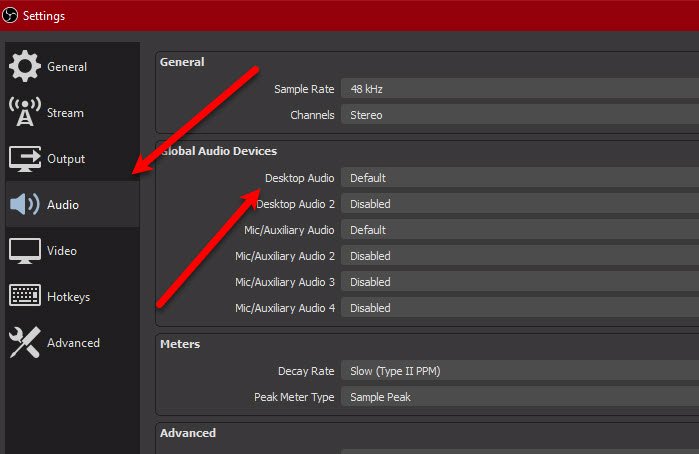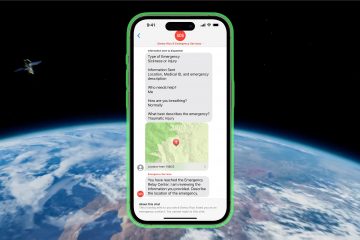OBS Studio is een van de beste open-source software voor schermopname en livestreaming. Maar het is niet perfect, het heeft behoorlijk wat problemen en een daarvan is dat het soms geen game-audio opneemt. Daarom gaan we in dit artikel zien hoe we het probleem kunnen oplossen waarbij OBS Game Audi niet vastlegto op Windows 10 met behulp van enkele tweaks.
OBS niet Game Audio vastleggen op Windows 10
Er zijn twee kampen met verschillende problemen. Het probleem waar veel streamers mee te maken hebben, is dat de app hun stem via de microfoon kiest, maar niet de game-audio. Aan de andere kant zijn veel streamers niet in staat om welke audio dan ook vast te leggen. Er zijn echter een paar dingen die je kunt doen om deze warboel op te lossen.
Dit zijn de dingen die je kunt doen om OBS te repareren die Game Audio niet vastlegt op Windows 10.
- Zet desktopaudio op standaard
- Zorg ervoor dat de audiotrack correct is
- Schakel audioverbetering uit
Laten we er in detail over praten.
1] Bureaubladaudio op standaard zetten
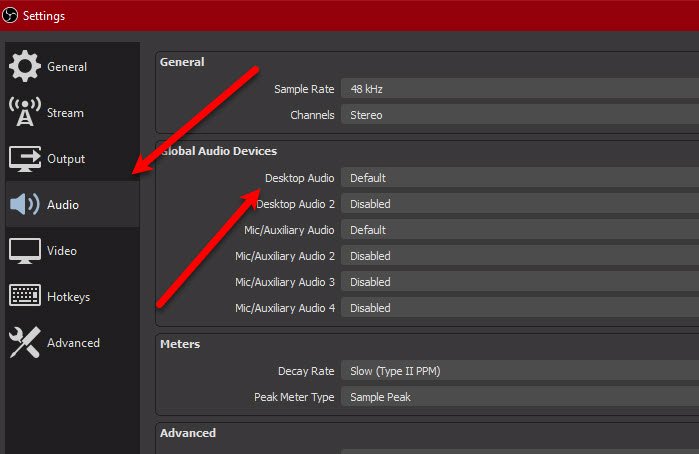
Als u meerdere audioapparaten gebruikt, kunt u aas deze fout. Dit gebeurt omdat OBS in de war is over van welk apparaat audio moet worden opgehaald en het uiteindelijk niet de game-audio vastlegt. Daarom wordt het altijd aanbevolen om de Desktop Audio in te stellen op Standaard. Hiervoor volg je de gegeven stappen.
- Start OBS Studio.
- Klik op Instellingen uit de lijst in de rechterbenedenhoek van het venster.
- Ga naar het tabblad Audio en stel Desktop Audio in op Standaard.
Terwijl u daar bent, stelt u ook Mic/Auxiliary Audio in op Standaard. Sluit nu Instellingen en probeer audio op te nemen.
2] Controleer of de audiotrack correct is
Als het wijzigen van Bureaubladaudio niet helpt, vink dan Audio Track en kijk of dit de probleemoplosser is. U moet ervoor zorgen dat de geselecteerde audiotrack correct is, zo niet, dan neemt OBS de game-audio niet op. Om er zeker van te zijn dat de audiotrack correct is, volgt u de voorgeschreven stappen.
- Start OBS Studio.
- Klik op Instellingen uit de lijst in de rechterbenedenhoek van het venster.
- Ga naar het tabblad Uitvoer en klik op Opnemen. li>
- Selecteer nu de juiste audiotrack.
Doe dit en kijk of het de fout voor je oplost.
3] Schakel Audioverbetering uit
3] h3>
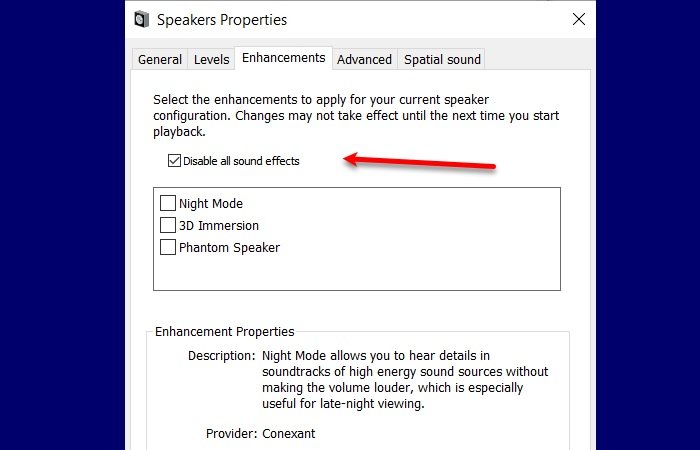
Audioverbetering kan voor het grootste deel een zegen zijn, maar soms kan het audiogerelateerde problemen veroorzaken. Schakel Audioverbetering dus uit en kijk of het probleem hiermee is opgelost.
- Start het Configuratiescherm vanuit het Startmenu.
- Klik op Geluid en ga naar het tabblad Verbeteringen .
- Vink Alle geluidseffecten uitschakelen aan.
Nu ben je klaar om te gaan.
Hopelijk kun je het OBS-geluidsprobleem oplossen met behulp van deze oplossingen.
Volgende lezen: OBS Display Capture werkt niet voor OBS.